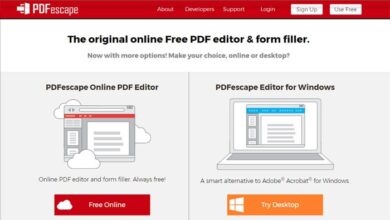Menu Démarrer de Windows 10 De quoi s’agit-il, à quoi sert-il et comment personnaliser cet élément?
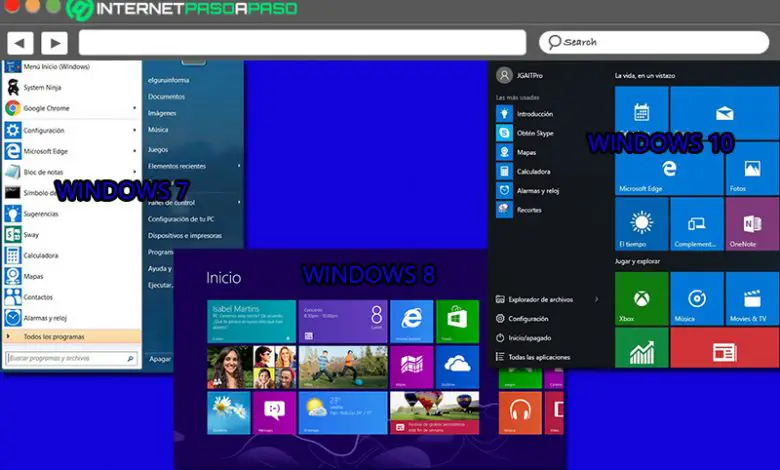
S’il est vrai, W10 est le système d’exploitation le plus récent développé par Microsoft et, officiellement, il a été publié fin 2014, alors qu’il a été rendu public en 2015. Ainsi, grâce à toutes ses années d’expérience, il Il a été classé comme l’un des systèmes d’exploitation les plus utilisés au monde .
Parmi ses principales fonctionnalités, nous soulignons que Windows 10 est basé sur l’accent mis sur l’harmonisation de l’expérience utilisateur et de ses fonctionnalités sur différents types d’appareils. De plus, c’est un système d’exploitation qui ramène le menu Démarrer et, à travers lui, donne plus de flexibilité à l’interface pour être utile à la fois dans les appareils avec souris et clavier, ainsi qu’avec les écrans tactiles .
Cependant, vous vous demandez peut-être en quoi consiste le menu Démarrer de Windows 10 , en particulier. Raison pour laquelle, à travers cet article, nous définirons cet élément essentiel dans W10 , en détaillant ses fonctionnalités les plus importantes. En plus de cela, nous vous expliquerons également comment vous pouvez facilement le personnaliser .
Qu’est-ce que le menu Démarrer de Windows 10 et à quoi sert-il?
Fondamentalement, le menu de démarrage de Windows 10 est le centre névralgique de l’ensemble du système . De cette manière, il est constitué d’un élément de l’interface utilisateur utilisée dans Microsoft Windows depuis ses premières versions et fait référence à une liste graphique d’accès direct à diverses fonctions qui sont basées sur les programmes ou options les plus courants. C’est donc une caractéristique tout à fait essentielle dans le fonctionnement du W10 .
C’est pourquoi le menu de démarrage de cet OS sert à optimiser l’expérience utilisateur au niveau mondial . Depuis, son origine réside dans la nécessité de pouvoir regrouper tous ces programmes ayant des caractéristiques similaires dans des sous-menus, dans le but qu’ils soient facilement repérables par les personnes qui accèdent au système .
Par conséquent, c’est un outil utile pour démarrer rapidement des programmes , ouvrir les dossiers couramment utilisés, ajuster les paramètres de l’ordinateur, obtenir de l’aide pour utiliser correctement le système d’exploitation W10 et rechercher des fichiers spécifiques . Il est même essentiel de pouvoir se déconnecter ou changer d’utilisateur, redémarrer et éteindre le PC . Par conséquent, en bref, ce menu de démarrage est considéré comme la base du fonctionnement du système d’exploitation .
En quoi le menu de Windows 10 est-il différent de celui de W7 et W8?
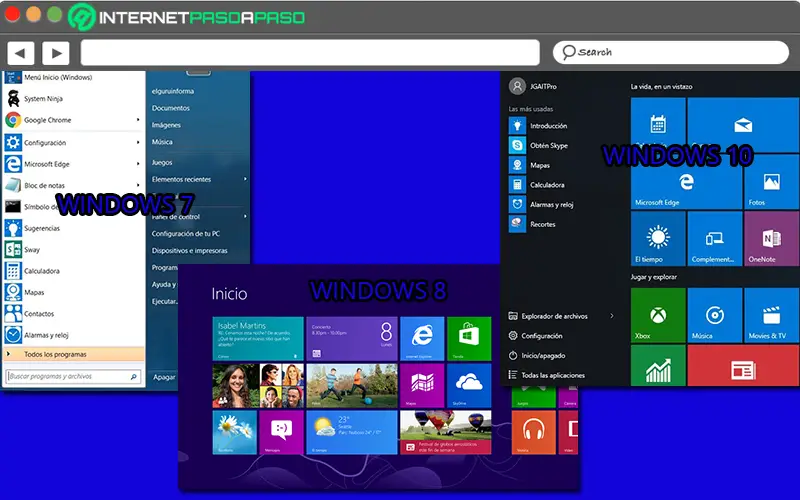
Compte tenu du fait que chaque version de Microsoft Windows a modifié certaines caractéristiques et même, plus elle est moderne, elle a plus d’améliorations; Certaines différences entre le menu de démarrage de W10 sont révélées par rapport à celui observé dans Windows 7 et Windows 8 . Ce qui, il vaut la peine de définir de manière concrète afin de vérifier les avantages qu’offre le menu démarrer dans Windows 10 .
Ainsi, la principale différence réside dans son apparence:
- Dans le cas de W7 , nous avons pu voir un menu de démarrage situé dans le coin inférieur gauche qui ne contient que deux barres . L’un d’eux, situé sur le côté gauche, fournit le logiciel le plus utilisé. Alors que l’autre barre fournit simplement des dossiers communs.
- Dans W8 , le concept du menu de démarrage a complètement changé . Eh bien, les options d’accès aux applications ont été remplacées par des boîtes beaucoup plus colorées afin de mieux fonctionner sur les écrans tactiles et sur les vieux ordinateurs, simultanément.
- Plus tard, dans W10 , le menu de démarrage traditionnel est revenu et il y avait une combinaison entre W7 et W8 . Considérant que Windows 10 mélange le menu de démarrage de W7 ou Vista avec les tuiles trouvées dans W8 , de manière caractéristique.
En conséquence, les tuiles actives de Windows 8 sont incluses sur le côté droit du menu de démarrage de W10 . Lesquels, selon les préférences de chaque utilisateur, peuvent être facilement éliminés afin qu’ils n’apparaissent pas sur le bureau du système d’exploitation.
De son côté, sur le côté gauche, ce menu offre les particularités de W7 car il maintient la présence des programmes ou applications qui sont utilisés plus régulièrement . En plus de cela, il contient un explorateur de fichiers, la barre de recherche et l’option de configuration.
Apprenez étape par étape à personnaliser le menu Démarrer du système d’exploitation Windows 10
S’il est vrai, la combinaison de tuiles avec le menu classique a eu un impact positif sur le fonctionnement de la version plus moderne de Microsoft Windows . Mais, comme si cela ne suffisait pas, le système d’exploitation vous permet également de personnaliser le menu de démarrage afin que l’utilisateur puisse en tirer le meilleur parti .
Soit en éditant son apparence, soit en modifiant certaines options, en fonction des besoins de chaque personne. Par conséquent, il est nécessaire de connaître chaque étape à exécuter afin d’optimiser votre expérience utilisateur, en personnalisant en grande partie le centre neurologique du système d’exploitation .
Pour ce faire, ci-dessous, nous allons vous montrer quelques astuces décisives:
Ajuster la taille et l’apparence des éléments
«MISE À JOUR ✅ Voulez-vous en savoir plus sur le menu de démarrage de Windows 10 et ses différences avec le W7 et le W8? ⭐ ENTREZ ICI ⭐ et apprenez comment DE SCRATCH!»
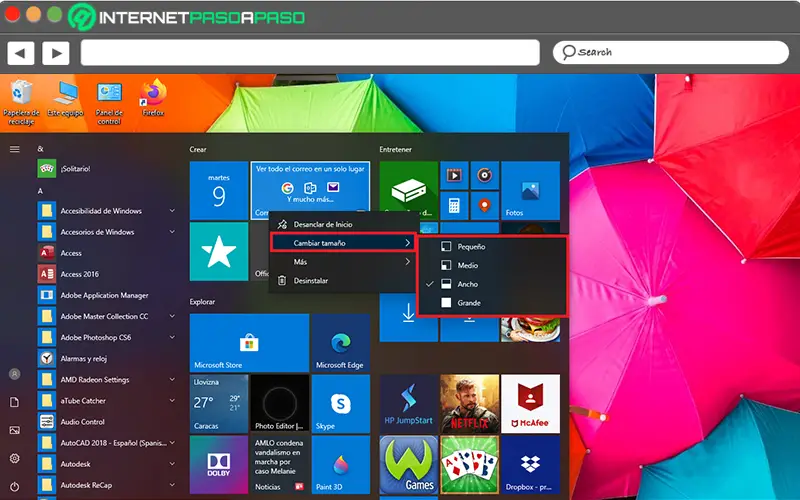
Cette procédure consiste à configurer le panneau de tuiles à votre guise , afin d’améliorer votre visibilité autour de chacun des éléments ou options qui sont affichés dans la partie droite du menu. Pour ce faire, il vous suffit d’ appuyer longuement (en mode tablette) sur chaque vignette et ainsi d’ajuster sa taille.
De même, vous pouvez faire un clic droit sur chacune de ces options pour accéder au menu contextuel et dans «Modifier la taille» , choisissez la grandeur que vous préférez. Même à travers ce menu, vous pouvez choisir si vous souhaitez détacher la vignette du début, la désinstaller ou plus d’options (épingler à la barre des tâches, désactiver, partager, etc.).
Définissez ce qui apparaîtra dans votre menu Démarrer
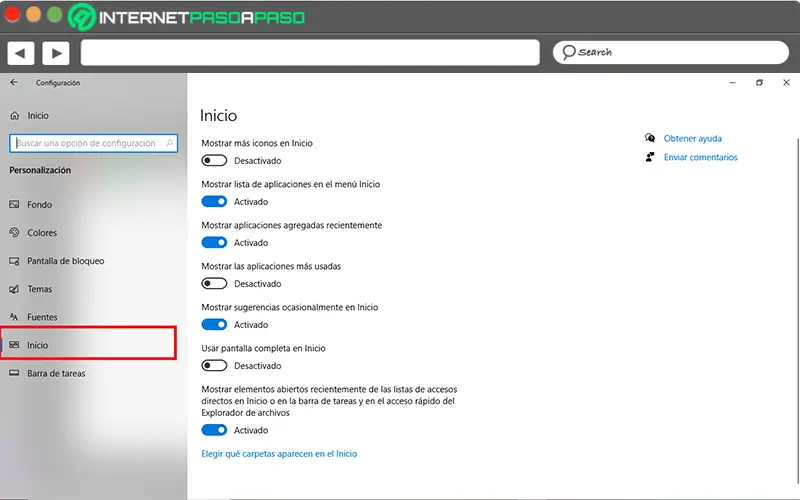
Pour les utilisateurs qui peuvent sembler un peu étranges l’apparence du menu de démarrage du W10 ou, pour une raison quelconque, choisir de personnaliser ce que le menu affiche, il existe également une solution . Pour cela, vous devez entrer dans le menu de configuration .
Une fois que vous y êtes, cliquez sur l’option «Personnalisation» . Ensuite, dans la barre latérale gauche, sélectionnez «Démarrer» et commencez à activer ou désactiver chacune des alternatives qui y sont affichées. Ajouté à cela, en bas, il y a une option qui dit «Choisissez quels dossiers apparaissent sur le début» ; que vous pouvez utiliser pour personnaliser davantage ce que vous préférez voir à l’écran.
Voir l’écran de démarrage de Windows 8 sur W10
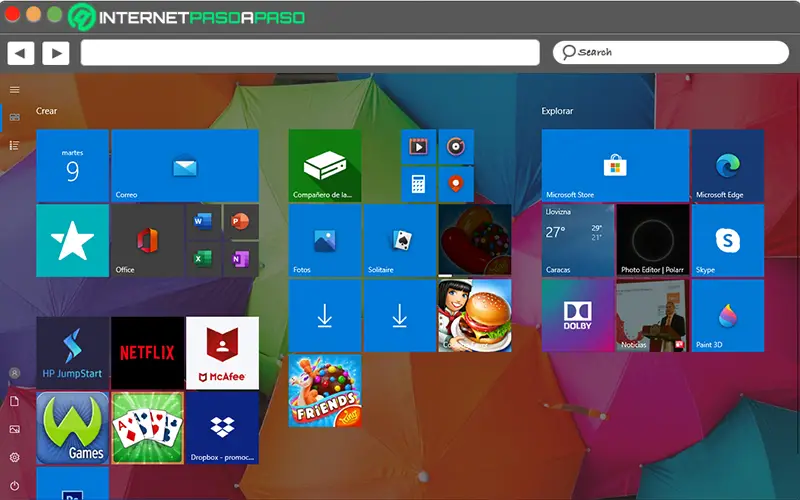
Si vous vous sentez plus familier avec le type de menu de démarrage de W8 et que vous souhaitez transformer celui de W10 , il y a la possibilité de le faire en activant simplement une option . Vous pouvez trouver cette option en entrant dans le menu de configuration, plus précisément dans «Personnaliser»> «Démarrer» .
Ensuite, parmi les options disponibles, activez celle qui dit «Utiliser le plein écran sur Accueil» , en déplaçant simplement le commutateur dans le sens de gauche à droite. Enfin, vérifiez qu’il a été correctement activé, simplement en cliquant sur le bouton de démarrage dans le coin inférieur gauche . Cela fera apparaître la fonction d’écran de démarrage de Windows 8 .
Regrouper les vignettes de menu
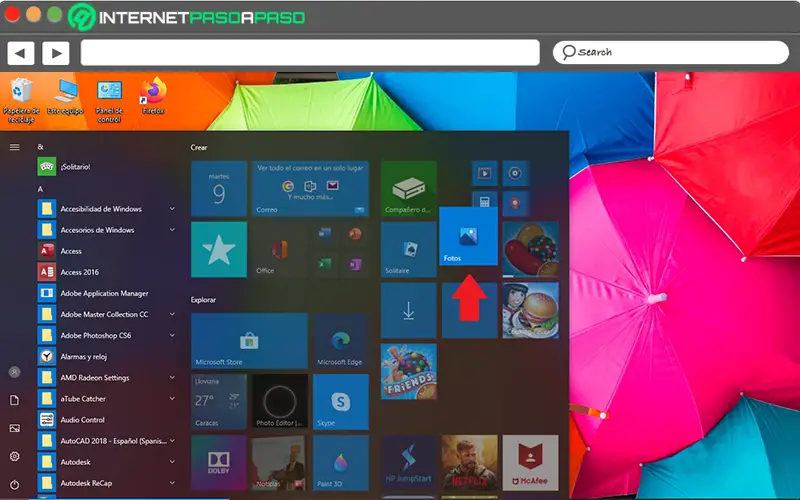
Il est également possible de créer des groupes ou différentes catégories avec les tuiles qui s’affichent dans le menu démarrer et correspondent aux différentes applications installées sur l’ordinateur. Si vous souhaitez les regrouper, le processus consiste simplement à «glisser-déposer» à l’endroit indiqué, chacun d’eux . De cette manière, vous pourrez mieux organiser le contenu présenté à partir du menu Démarrer , avec lequel vous trouverez et accédez plus rapidement à tout programme similaire.
Si vous avez des questions, laissez-les dans les commentaires, nous vous répondrons dans les plus brefs délais, et cela sera également d’une grande aide pour plus de membres de la communauté. Je vous remercie!